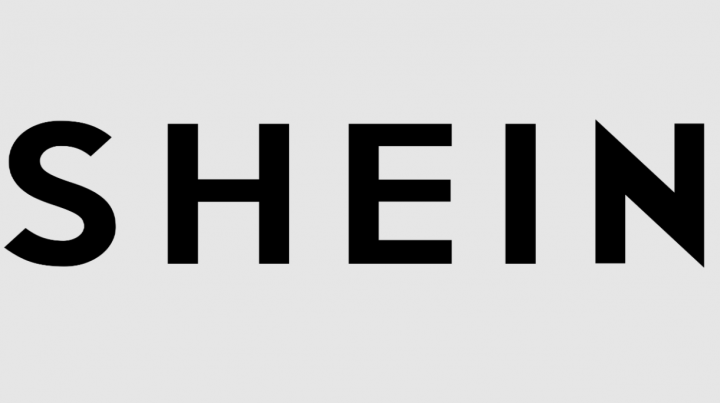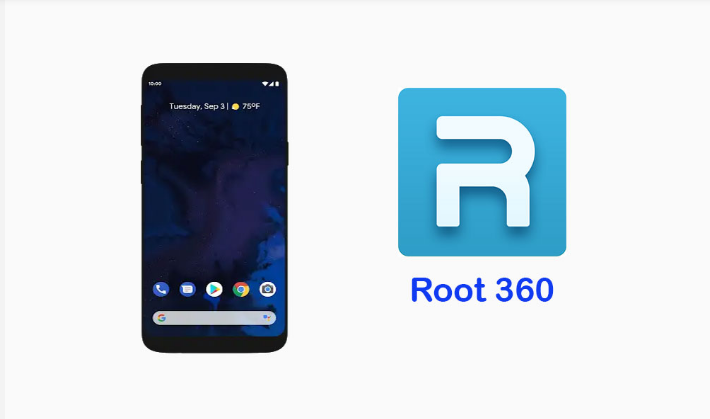Comment activer YouTube via youtube.com/activate
Voulez-vous activer YouTube à l'aide de youtube.com/activate? Les clés TV et les SmartTV sont devenues très populaires. Cependant, certains services de streaming proposent des applications pour TV Sticks et SmartTV. Certaines applications rendent le service assez simple ou plus facile à utiliser sur un mobile, Netflix, la navigation sur Hulu ou YouTube en utilisant une application dédiée sur votre clé TV ou Smart TV pour une meilleure expérience.
YouTube propose des applications dédiées, sinon toutes, des plates-formes de télévision intelligente et des clés TV. Cela fonctionne bien, mais avant d'utiliser l'application, vous devez l'activer.
Étapes pour activer Youtube sur Roku

Si vous souhaitez activer YouTube sur Roku, vous devez d'abord vous assurer;
- Votre Roku est connecté et activé.
- Attrapez votre télécommande pour contrôler Roku.
- Votre Roku est connecté à un réseau Internet et dispose d'un accès Internet.
Une fois les conditions ci-dessus remplies, suivez les instructions ci-dessous pour activer Youtube sur Roku.
Étape 1:
Dirigez-vous vers le Channel Store en utilisant votre écran d'accueil.
Étape 2:
Vous pouvez ensuite ajouter la chaîne YouTube. Il est situé au bas de la section «Top free».
Étape 3:
Une fois la chaîne ajoutée, rendez-vous dessus en le choisissant sur l'écran d'accueil.
pas assez de mémoire gmod
Étape 4:
Puis passez au paramètres de l'application ou, si vous affichez un option pour vous connecter, puis choisissez-la.
Étape 5:
L'option de connexion générera un code . Écris le. Si vous parcourez les paramètres de l'application, choisissez l'option Associer avec le code TV.
Étape 6:
Simplement visitez ce lien , ensuite connectez-vous à l'aide de votre compte YouTube (Google).
Étape 7:
Entrez simplement le code TV vous l'avez noté à l'étape 5, et l'application YouTube sera activée avec succès.
Étapes pour activer YouTube sur PlayStation 4

Vous pouvez également activer YouTube sur PlayStation 4. Mais il faut un code. Le code est fourni par l'application YouTube sur la PS4, alors assurez-vous;
- Votre La PlayStation est connectée au Wifi et vous avez besoin d'un contrôleur pour naviguer.
- Tu as le Application YouTube installée.
Si vous souhaitez activer l'application;
Étape 1:
Dirigez-vous vers le Application YouTube sur votre PS4.
Étape 2:
Ensuite, choisissez le Option 'Connexion'.
Étape 3:
Vous verrez alors code sur l'écran de connexion.
Étape 4:
Écrivez le code mais ne quittez pas l’écran.
Étape 5:
Puis dirigez-vous vers ceci relier , puis connectez-vous à l'aide de votre compte YouTube / Google.
Disque dur 5400 tr / min vs 7200 tr / min
Étape 6:
Entrez simplement le code depuis l'écran de connexion YouTube PS4.
Étape 7:
YouTube sera avec succès activée.
Étape pour activer YouTube sur Xbox One

Tout comme PlayStation 4, la Xbox One dispose d'une application YouTube dédiée que vous pouvez installer à partir du magasin. Si vous souhaitez l'activer, suivez les instructions ci-dessous;
Étape 1:
Dirigez-vous vers le Application YouTube sur votre Xbox.
Étape 2:
À gauche, appuyez sur l'option 'Connexion'.
Étape 3:
Vous verrez alors un code. Écris le.
Étape 4:
Puis dirigez-vous vers ceci relier , puis connectez-vous à l'aide de votre compte Google que vous utilisez pour vous connecter à YouTube.
Étape 5:
Entrez simplement le code sur ce lien , et YouTube sera activé avec succès sur la Xbox. Si vous êtes invité à autoriser certaines autorisations sur l'application, continuez et faites-le.
Étapes pour activer YouTube sur Kodi

Si vous souhaitez activer YouTube sur Kodi, n'oubliez pas que vous l'avez installé en tant que module complémentaire à partir de la bibliothèque de modules complémentaires. Vous pouvez ensuite le trouver en bas des modules complémentaires vidéo.
suite pc pour android
Étape 1:
Rendez-vous sur le module complémentaire YouTube.
Étape 2:
Appuyez ensuite sur le Bouton / option de connexion.
Étape 3:
Vous verrez alors une invite avec un code.
Étape 4:
Ensuite, écrivez le code.
Étape 5:
Saisissez ensuite le code ici . Une invite apparaît et vous demande de vous connecter, connectez-vous simplement via le compte Google que vous utilisez pour votre compte YouTube.
Étapes pour activer YouTube sur Apple TV

pourquoi youtube buffering
L'AppleTV offre aux utilisateurs certaines options pour se connecter au compte, mais nous allons passer à la variante de code ici.
Étape 1:
Dans un premier temps, installez et téléchargez l'application YouTube sur votre AppleTV à partir de l'App Store.
Étape 2:
Ensuite, dirigez-vous vers l'application sur votre téléviseur.
Étape 3:
Choisissez ensuite l'option de connexion.
Étape 4:
Vous verrez trois options différentes pour vous connecter. Choisissez simplement l'option de connexion avec votre navigateur Web.
Étape 5:
Vous verrez alors le code sur l'écran. Écris le.
Étape 6:
Puis dirigez-vous vers ceci relier , et entrez le code.
Étape 7:
YouTube sera activé avec succès sur l'AppleTV.
Étapes pour activer YouTube sur Samsung TV

Si vous souhaitez activer YouTube sur un téléviseur Samsung, c'est un processus simple.
Étape 1:
Dirigez-vous vers le Application YouTube sur le SamsungTV.
Étape 2:
Dans la colonne de gauche, choisissez l'onglet de profil.
Étape 3:
Choisir la bouton de connexion.
désactiver l'écran partagé android
Étape 4:
Vous verrez ensuite un code. Écrivez-le simplement.
Étape 5:
Puis dirigez-vous vers ceci relier sur votre navigateur de bureau, puis saisissez le code.
Étape 6:
Sur SamsungTV, l'application YouTube sera activée avec succès.
Étapes pour activer YouTube sur d'autres téléviseurs intelligents

Après avoir utilisé une SmartTV que nous ne pouvons pas spécifiquement couvrir, vous pouvez toujours activer l'application YouTube sur n'importe quel appareil que vous possédez. N'oubliez pas que l'application YouTube est installée sur votre SmartTV et suivez les instructions ci-dessous.
Étape 1:
Rendez-vous sur l'application YouTube sur votre Smart TV.
Étape 2:
Cherchez, et choisissez l'option Connexion.
Étape 3:
L'écran de connexion vous affichera un code de huit caractères. Écris le.
Étape 4:
Dirigez-vous vers ceci relier , et entrez le code.
Étape 5:
Sur Smart TV, l'application YouTube sera activée.
Pourquoi activer YouTube sur une Smart TV?
Vous pouvez utiliser YouTube sans vous connecter. À aucun moment sur l'un des appareils mentionnés ci-dessus, YouTube ne verrouille les utilisateurs jusqu'à ce qu'ils se connectent. Une fois connecté, vous pouvez accéder au contenu que vous avez acheté, par exemple, des films et vous pouvez ensuite synchroniser votre historique de surveillance depuis un appareil Android ou depuis le bureau, ce qui simplifie la poursuite du visionnage du contenu.
Conclusion:
La seule chose que tous les appareils donnés dans ce guide ont en commun est qu'un appareil peu pratique est utilisé pour collaborer avec eux, par exemple. un contrôleur ou une télécommande. L'application YouTube sur certains appareils offre la possibilité de se connecter avec votre compte Google et d'ignorer tout le processus d '«activation», mais se connecter à l'aide d'une manette de jeu ou d'une télécommande est ennuyeux. La saisie d'un code à partir de l'écran de votre bureau est assez simple.
Lire aussi: